Come convertire l'audio AAC in MP3 [modo gratuito incluso]
Di solito, i brani di iTunes Store e Apple Music sono codificati in formato audio digitale AAC.La compatibilità dei file AAC non è così buona rispetto a MP3.Quindi alcuni utenti vorrebbero convertire AAC in MP3, anche se AAC offre una migliore qualità del suono e dimensioni di file inferiori rispetto a MP3.
Un altro motivo per convertire l'audio AAC in MP3 è che la maggior parte delle canzoni AAC di Apple sono protette con DRM, che ti impedisce di riprodurre questa musica su dispositivi non autorizzati.
Non importa per quale motivo, se vuoi cambiare l'audio AAC in formato MP3, questa guida qui ti aiuterà molto.Ora continuiamo a leggere.
Modo gratuito: come convertire AAC in MP3 in iTunes
iTunes non è un semplice organizzatore multimediale ma anche un convertitore audio.Ma i passaggi per utilizzare iTunes per convertire l'audio sono complicati.Puoi trovare i passaggi dettagliati di seguito.
Passaggio 1. Esegui iTunes e apri la finestra "Preferenze generali".Su Windows, seleziona "Modifica"> "Preferenze" per aprirlo.Su Mac, seleziona "iTunes"> "Preferenze" per aprirlo.
Passaggio 2. Nella finestra "Preferenze generali", fai clic su "Impostazioni di importazione" accanto a "Quando inserisci un CD "per impostare il formato di output.
Passaggio 3. Nella finestra" Impostazioni di importazione ", scegli Codificatore MP3 dall'elenco a discesa" Importa utilizzando "e puoi anche impostare la qualità file convertiti facendo clic sull'icona a discesa che si trova accanto a "Impostazioni".Quindi fai clic sul pulsante "OK".
Passaggio 4. Dopo aver aggiunto i file AAC che desideri convertire, puoi fare clic con il pulsante destro del mouse sui file selezionati e fare clic su "Crea versione MP3" dal menu e iTunes convertirà automaticamente AAC in MP3.
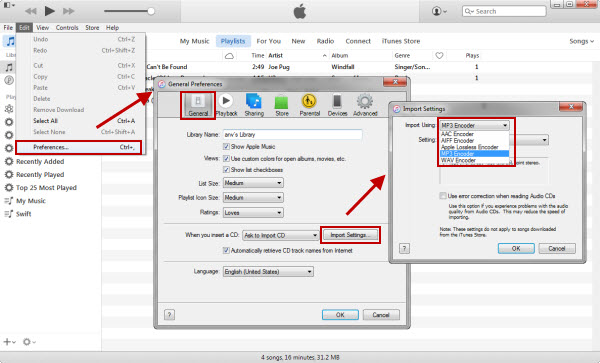 +
+
Metodo consigliato: come convertire l'audio AAC in MP3 in batch
Per me iTunes è un programma davvero complesso che non riesco a gestire in poco tempo.Ci sono troppi passaggi per completare la conversione e devo impiegare molto tempo per eliminare il file duplicato.Se sei quello che si sente come me, puoi usare VideoSolo Video Converter Ultimate.
VideoSolo Video Converter Ultimate è un eccellente convertitore con un'elevata velocità di conversione e un processo di conversione stabile.Con questo, puoi convertire comodamente i file AAC in MP3.Credimi, questo programma renderà la conversione più facile.
# Passaggio 1.Apri Video Converter Ultimate e importa file AAC
Esegui VideoSolo Video Converter Ultimate e fai clic sul pulsante "+" per importare i file AAC che desideri convertire.

# Passaggio 2.Imposta MP3 come formato di output
Fare clic sull'elenco a discesa accanto a "Converti tutto in" e selezionare la categoria "Audio".Scegli il formato di output dei tuoi file come MP3.

# Passaggio 3.Personalizza le impostazioni di output
Fai clic sull'icona a forma di matita vicino al nome del file e puoi modificare il nome dei file convertiti.Inoltre, puoi fare clic su "Salva in" nella colonna in basso per scegliere la destinazione in cui desideri memorizzare i file convertiti.

# Passaggio 4.Converti i tuoi file AAC in MP3
Fai clic sul pulsante "Converti tutto" e convertirà automaticamente AAC in MP3.

Quando VideoSolo Video Converter Ultimate converte AAC in MP3, puoi vedere il grado di completamento della conversione e il tempo trascorso, nonché il tempo rimanente.Inoltre, puoi scegliere di interrompere la conversione facendo clic sul pulsante "Stop All".

Ora abbiamo finito queste due guide su come convertire l'audio AAC in formato MP3.Ma il peccato è che non tutti possono convertire i file AAC crittografati in MP3.Come abbiamo detto prima, il file AAC protetto ha DRM(Digital Rights Management), quindi è necessario rimuovere il DRM.
Non preoccuparti, ecco una guida su come convertire AAC protetto in MP3 per il tuo riferimento:




